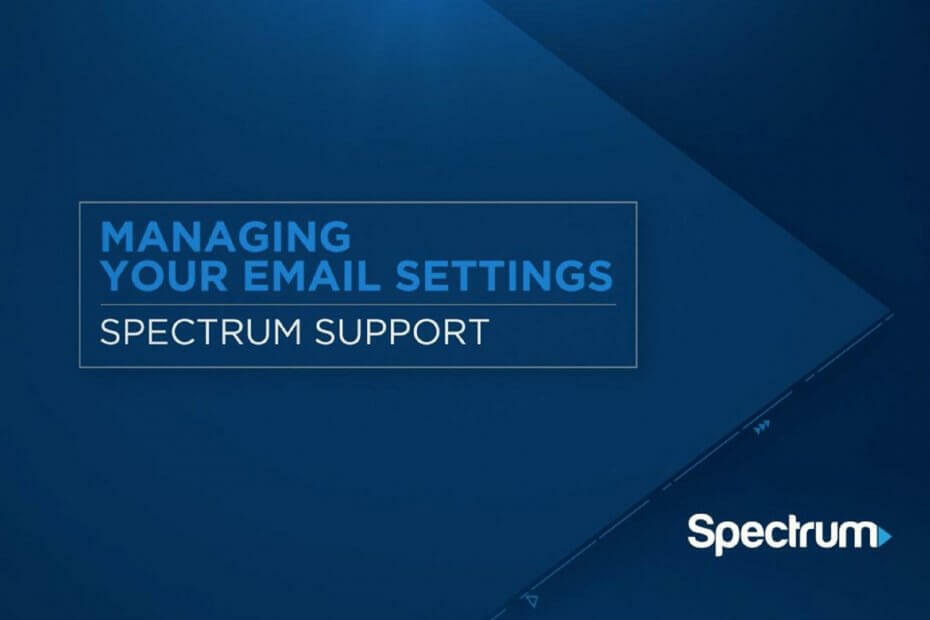- Microsoft Outlook เป็นหนึ่งในไคลเอนต์อีเมลที่ได้รับความนิยมมากที่สุด
- คำแนะนำด้านล่างนี้จะแสดงให้คุณเห็นว่าต้องทำอย่างไรในกรณีที่มีข้อความแสดงข้อผิดพลาด
- หากต้องการเรียนรู้เพิ่มเติมเกี่ยวกับโปรแกรมที่น่าทึ่งนี้ โปรดดูที่ Outlook Guides Hub.
- สำหรับคำแนะนำในการแก้ไขปัญหาเพิ่มเติม เรายังมี หน้าแก้ไข Outlook โดยเฉพาะ.

ซอฟต์แวร์นี้จะช่วยให้ไดรเวอร์ของคุณทำงานอยู่เสมอ ทำให้คุณปลอดภัยจากข้อผิดพลาดทั่วไปของคอมพิวเตอร์และความล้มเหลวของฮาร์ดแวร์ ตรวจสอบไดรเวอร์ทั้งหมดของคุณใน 3 ขั้นตอนง่ายๆ:
- ดาวน์โหลด DriverFix (ไฟล์ดาวน์โหลดที่ตรวจสอบแล้ว)
- คลิก เริ่มสแกน เพื่อค้นหาไดรเวอร์ที่มีปัญหาทั้งหมด
- คลิก อัพเดทไดรเวอร์ เพื่อรับเวอร์ชันใหม่และหลีกเลี่ยงการทำงานผิดพลาดของระบบ
- DriverFix ถูกดาวน์โหลดโดย 0 ผู้อ่านในเดือนนี้
ผู้ใช้จำนวนมากได้โพสต์บนฟอรัมของ Microsoft เกี่ยวกับ a โปรแกรมที่ใช้สร้างวัตถุนี้คือ Outlook ข้อผิดพลาด ข้อผิดพลาดนั้นอาจเกิดขึ้นกับผู้ใช้บางคนเมื่อพยายามเปิด MS Outlook ไฟล์แนบอีเมล
ด้วยเหตุนี้ ผู้ใช้จึงไม่สามารถเปิดไฟล์แนบได้ ปัญหานี้อาจเกิดขึ้นใน Outlook 2007-2016 หากคุณต้องการแก้ไข
โปรแกรมที่ใช้สร้างวัตถุนี้คือ Outlook ให้ตรวจสอบวิธีแก้ปัญหาเหล่านี้ฉันจะแก้ไขข้อผิดพลาดในการสร้างวัตถุใน Outlook ได้อย่างไร
1. เปลี่ยนรูปแบบข้อความอีเมลเป็นข้อความธรรมดา
- ขั้นแรก ให้ลองเปลี่ยนรูปแบบข้อความอีเมลของ Outlook เป็นข้อความธรรมดา เลือกแท็บไฟล์ของ Outlook
- คลิก ตัวเลือก บนแท็บไฟล์
- คลิก จดหมาย ทางด้านซ้ายของหน้าต่างตัวเลือก Outlook
- เลือก ข้อความธรรมดา บนเมนูดรอปดาวน์เขียนข้อความในรูปแบบนี้

- คลิก ตกลง ปุ่ม.
2. ถอนการติดตั้งการอัปเดต Windows
โปรแกรมที่ใช้สร้างข้อผิดพลาดของวัตถุนี้อาจเกิดจาก อัพเดต Windows. เพื่อให้เฉพาะเจาะจงมากขึ้น KB3203467, KB3191932, KB3191938, KB3203467 และ KB3191898 เป็นหนึ่งในการอัปเดตที่ยืนยันว่าจะทำให้เกิดข้อผิดพลาด
สิ่งเหล่านี้ไม่ใช่การอัปเดตล่าสุด แต่ผู้ใช้บางคนอาจยังสามารถแก้ไขปัญหาได้โดยการถอนการติดตั้งการอัปเดต
หากต้องการถอนการติดตั้งการอัปเดตล่าสุด ให้กดปุ่ม Windows + ปุ่มลัด R เพื่อเปิด Run จากนั้นป้อน appwiz.cpl ในกล่องเปิดและคลิก ตกลง เพื่อเปิดโปรแกรมถอนการติดตั้ง
คลิก ดูการอัปเดตที่ติดตั้ง เพื่อเปิดรายการอัปเดตที่ติดตั้ง คุณสามารถลบการอัปเดตในรายการได้โดยเลือกและคลิก ถอนการติดตั้ง. รีสตาร์ท Windows หลังจากถอนการติดตั้งการอัปเดต

เบื่อกับปัญหาของ Outlook ไหม ลองอ่านบทความนี้สำหรับไคลเอนต์อีเมลอื่น
3. อัปเดต Outlook
- Microsoft ได้อัปเดต Outlook เพื่อแก้ไข โปรแกรมที่ใช้สร้างวัตถุนี้คือ Outlook ข้อผิดพลาด
- เมื่อต้องการอัปเดต Outlook ให้คลิกแท็บไฟล์
- คลิก บัญชีสำนักงาน ทางด้านซ้ายของหน้าต่าง Outlook
- คลิก อัปเดตตัวเลือก เพื่อเปิดเมนูแบบเลื่อนลง

- จากนั้นคลิกที่ อัพเดทตอนนี้ ตัวเลือก
หรือคุณสามารถดาวน์โหลดโปรแกรมปรับปรุงเฉพาะสำหรับ Outlook ที่แก้ไขโปรแกรมที่ใช้สร้างข้อผิดพลาดของวัตถุนี้ได้ Microsoft ออกโปรแกรมปรับปรุงสี่รายการเพื่อแก้ไขปัญหาสำหรับ Outlook เวอร์ชันต่างๆ
คลิกลิงก์ด้านล่างเพื่อเปิดหน้าสำหรับพวกเขา
- การอัปเดต Outlook 2007
- อัปเดต Outlook 2010
- อัปเดต Outlook 2013
- อัปเดต Outlook 2016
4. ตรวจสอบการอัปเดต Windows
- การอัปเดต Windows อาจช่วยแก้ปัญหาได้เช่นกัน กดปุ่ม Windows + ปุ่มลัด
- ป้อนข้อมูลการปรับปรุงเพื่อค้นหา Windows Update แท็บในการตั้งค่า
- คลิกตรวจสอบการอัปเดตเพื่อเปิด Windows Update แท็บ
- กด ตรวจสอบสำหรับการอัพเดต ปุ่ม.

- รีสตาร์ท Windows เมื่อคุณติดตั้งการอัปเดตที่พร้อมใช้งาน
นี่คือการแก้ไขที่ได้รับการยืนยันสำหรับ โปรแกรมที่ใช้สร้างวัตถุนี้คือ Outlook ข้อผิดพลาด นอกเหนือจากการแก้ไขดังกล่าว ให้ลองส่งต่ออีเมลที่มีไฟล์แนบไปยังที่อยู่อีเมลของคุณเอง จากนั้นเปิดเอกสารแนบจากอีเมลที่ส่งต่อ
คำถามที่พบบ่อย
Microsoft Outlook สามารถอธิบายได้ว่าเป็นผู้จัดการข้อมูลส่วนบุคคล แต่คนส่วนใหญ่ใช้เป็น ไคลเอนต์อีเมล.
หากคุณต้องการผู้จัดการข้อมูลอื่น มี ทางเลือกสองทาง ข้างนอกนั้น.
ได้ คุณสามารถใช้ Outlook ได้ฟรีโดยสมบูรณ์